在日常生活中,闹钟是我们每天早晨必不可少的工具之一,相信许多人都厌倦了那些单调的铃声,渴望能够用自己喜欢的音乐来唤醒自己。你是否知道在华为手机上,我们可以将存储的音乐设置为闹钟铃声呢?这项功能不仅让我们在清晨被欢快的旋律唤醒,还能增添一份愉悦和活力。接下来让我们一起来探索如何在华为手机上设置闹钟铃声吧!
怎样在华为手机上将存储的音乐作为闹钟铃声
方法如下:
1.打开手机,在手机桌面点击时间,即点击下图红色框的地方。
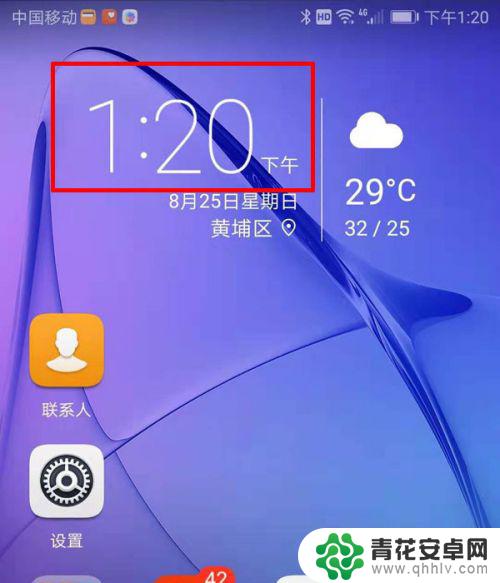
2.在打开的时间设置界面,点击“闹钟”选项,如下图:
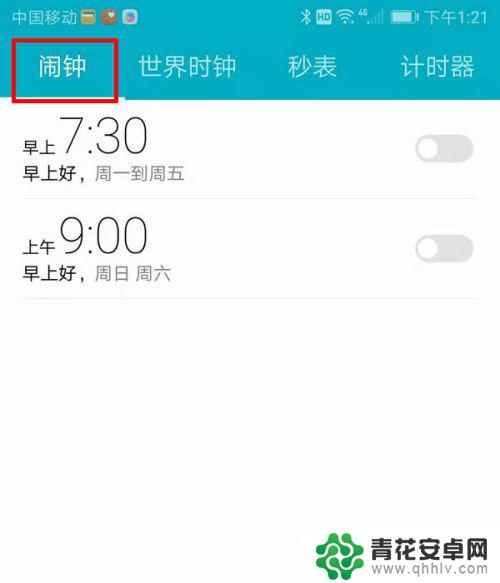
3.在打开的闹钟设置界面,找到“铃声”这一项。点击“铃声”选项,如下图:
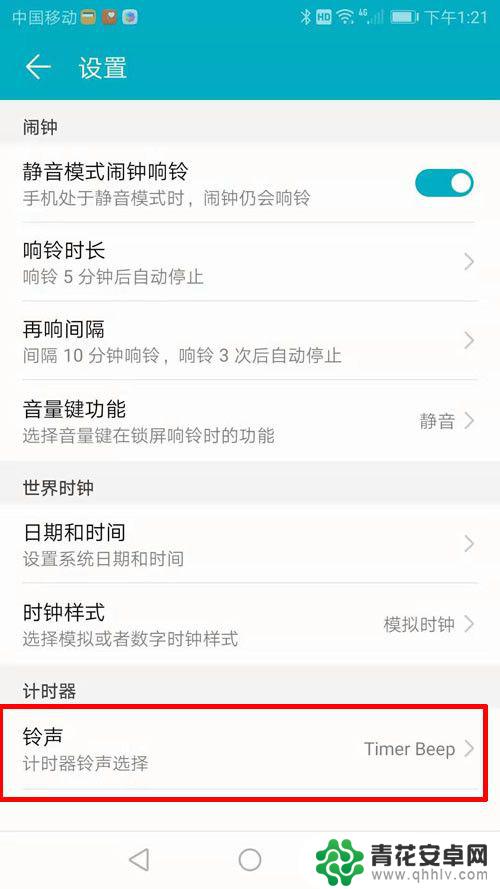
4.在打开的铃声选择界面,点击“音乐(存储)”选项,如下图:
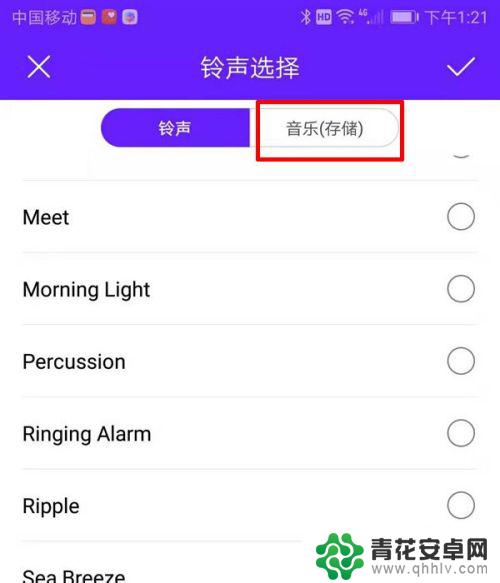
5.在音乐(存储)选项下面是手机上存储的音乐列表,选择所有设置的音乐。例如,选择“荣耀”为闹钟铃声,如下图:
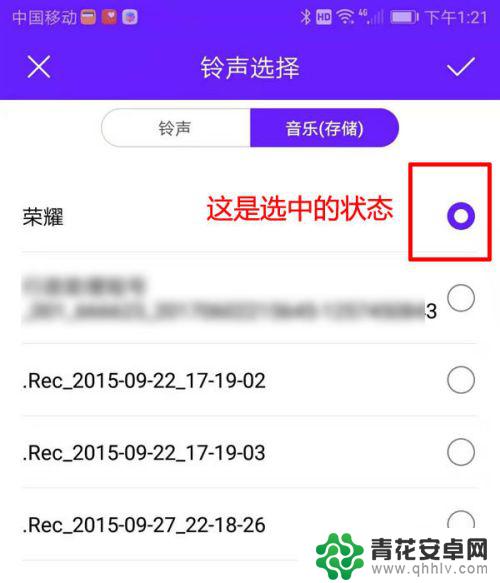
6.在选择好音乐后,点击右上角的打钩图标,如下图:
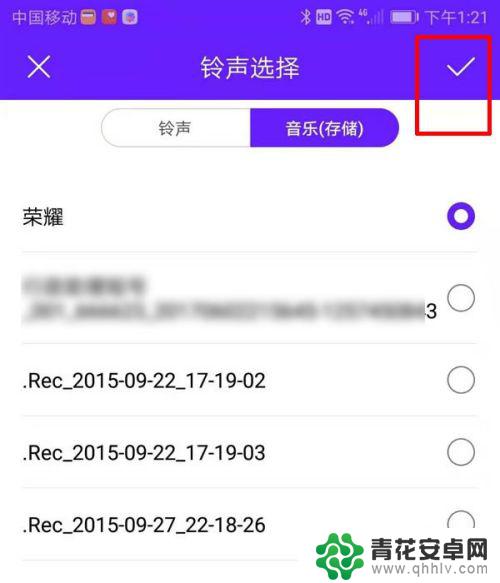
7.上一步操作后,界面会跳转回到闹钟“设置”界面。可以看到铃声选项的音乐已变为所选择的音乐了,至此,完成闹钟铃声的设置。
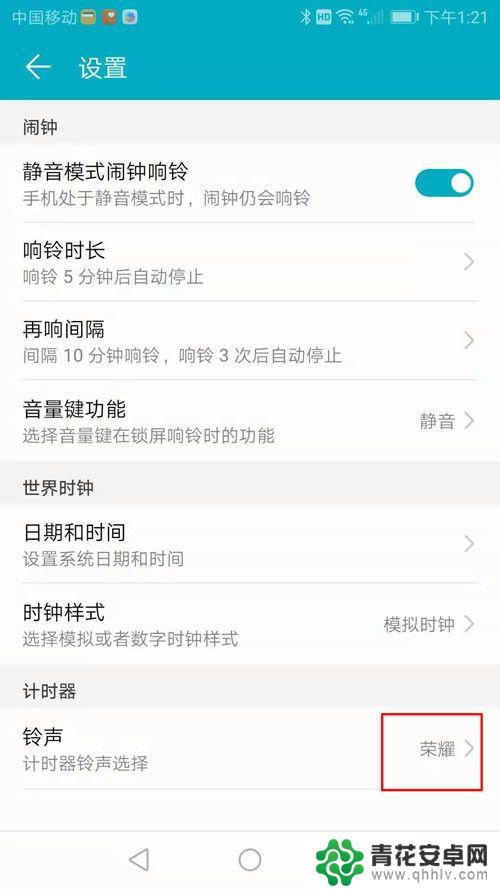
以上就是手机歌曲如何设置闹钟铃声的全部内容,若有出现这种情况的朋友不妨根据小编的方法来解决,希望对大家有所帮助。










